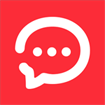myChat cho Windows Phone 1.0.0.48 Gọi điện, gửi tin nhắn miễn phí trên Windows Phone
myChat là ứng dụng chat miễn phí dành cho điện thoại di động chạy Windows Phone. Với sự hỗ trợ của ứng dụng này, bạn có thể gửi tin nhắn văn bản, tin nhắn video, gọi điện hay gọi video cho bạn bè mình trên myChat một cách dễ dàng.
Ứng dụng myChat còn hỗ trợ hình thức thông báo hiện đại nhất bây giờ - thông báo đẩy (push notification). Khi đó, chỉ cần kết nối thiết bị của mình với Internet là bạn có thể nhận được thông báo về tin nhắn mới trong myChat ngay cả khi không sử dụng phần mềm này.
Hiện tại myChat đang hỗ trợ phiên bản cho nhiều nền tảng di động chính bao gồm iOS (iPhone, iPad, iPod Touch), Android và Windows Phone.
Không chỉ hỗ trợ tất cả tính năng mà một phần mềm chat đòi hỏi, myChat còn cam kết mang đến chất lượng tốt nhất cho người dùng.
Cụ thể, bạn sẽ được tận hưởng những lợi ích sau đây khi sử dụng myChat cho Windows Phone:
Đăng ký tài khoản dễ dàng:
Quá trình tạo tài khoản trong myChat đơn giản, bảo mật và không đòi hỏi nhiều bước khác nhau. Bạn chỉ cần nhập số điện thoại của mình, đợi chương trình gửi cho một mã xác nhận, nhập mã đó và bắt đầu sử dụng myChat ngay lập tức.
Gửi tin nhắn miễn phí:
myChat cho phép bạn gửi tin nhắn không giới hạn cho bạn bè và người thân, những người đang sử dụng myChat. Không chỉ gửi tin nhắn văn bản thông thường, người dùng còn có thể chụp ảnh và đính kèm trong tin nhắn gửi đi một cách dễ dàng. Tính năng này giúp người dùng có thêm nhiều kênh để giao tiếp một cách hiệu quả.
Thêm vào đó, bạn cũng có thể chèn các hình mặt cười ngộ nghĩnh trong những đoạn chat, giúp cuộc đối thoại trở nên vui vẻ hơn.
Trong trường hợp người mà bạn muốn chat cùng chưa sử dụng myChat, thì bạn có thể gửi lời mời để rủ họ cùng tham gia cộng đồng myChat với mình. Tương ứng với thiết bị sử dụng mà người nhận sẽ được gửi một liên kết tải myChat phù hợp.
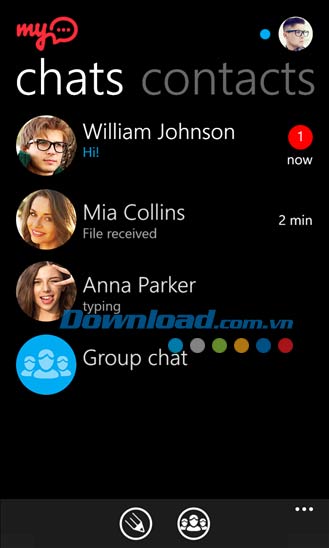
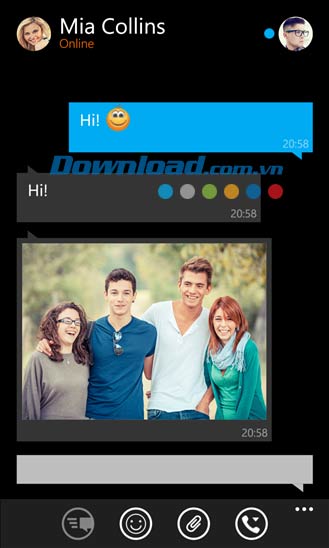
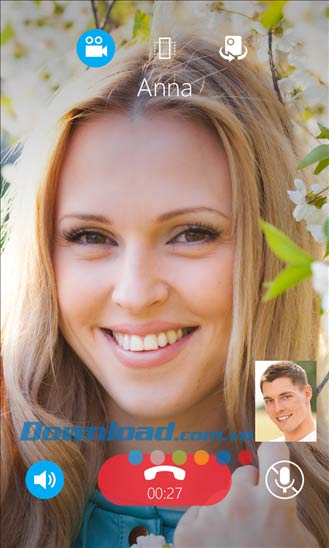
Chat video miễn phí:
myChat hỗ trợ tính năng chat video trực tiếp, nghĩa là bạn có thể nhìn và nghe rõ ràng hoạt động của người đầu bên kia, có thể nghe giọng cười của họ và lắng nghe những lời tâm sự của họ một cách mượt mà.
myChat có chất lượng truyền hình ảnh và âm thanh khá tốt. Trong trường hợp chưa hài lòng với chất lượng của chương trình thì có lẽ bạn nên xem xét lại chất lượng của camera trước trên máy hoặc chuyển sang sử dụng camera sau để cho ảnh đẹp hơn.
Gọi điện miễn phí:
myChat hỗ trợ tính năng gọi điện miễn phí. Bạn chỉ cần cho người muốn gọi vào danh sách bạn bè trong myChat. Để thêm tên liên lạc mới vào danh sách này, người dùng có thể nhập số điện thoại của họ hoặc sử dụng mã UIN (đối với người dùng myChat).
Tính năng gọi điện của myChat không giới hạn biên giới, tức là chỉ cần hai chiếc điện thoại di động kết nối Internet là chủ nhân của chúng có thể trò chuyện thoải mái cho dù họ có đang ở cách xa nhau hàng nghìn kilomet đi nữa.
Chat theo nhóm:
myChat hỗ trợ tính năng tạo nhóm liên lạc, nghĩa là bạn có thể gửi tin nhắn cho người trong nhóm đó chỉ với một thao tác duy nhất. Đồng thời, nếu đang chat với một người nào đó, bạn cũng có thể mời thêm tên liên lạc khác cùng tham gia nói chuyện.
Cập nhật trong myChat cho Windows Phone bản mới:
- Thêm bộ đếm số tin nhắn chưa đọc.
- Cải thiện tính năng chia sẻ ảnh khi chat.
- Sửa lỗi trong phiên bản trước.
Hướng dẫn sử dụng myChat cho Windows Phone:
Để đăng ký tài khoản myChat, bạn chỉ cần sử dụng ngay số điện thoại cố định mình đang sử dụng.
Bước 1: Trước tiên, người dùng cần nhập mã di động của quốc gia mình đang sinh sống. Bạn chỉ cần chạm vào phần thông tin này, chọn quốc gia, ví dụ, Việt Nam (+84). Tiếp đó, người dùng cần nhập số di động của mình. Lưu ý là nhớ bỏ chữ số 0 đầu tiên trong số di động đi nhé. Sau đó, bạn có thể nhấn dấu tích (cuối màn hình) để di chuyển đến trang tiếp theo.
Bước 2: Trong màn hình này, người dùng sẽ được yêu cầu nhập mã xác nhận. Đây là một mã gồm 4 ký tự vừa được gửi về di động của bạn dưới dạng SMS. Nếu vẫn chưa nhận được mã này, người dùng có thể nhấn lệnh gửi lại (Resend) để xác nhận.
Sau khi nhập mã chính xác, myChat sẽ tự động đăng nhập giúp bạn.
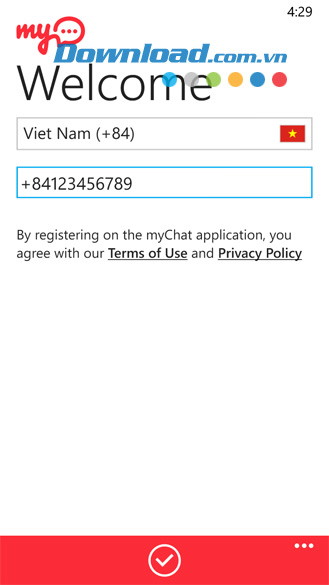
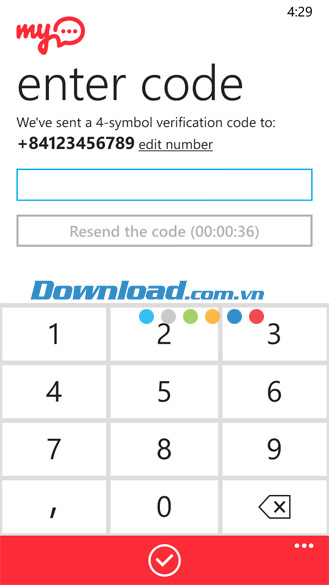
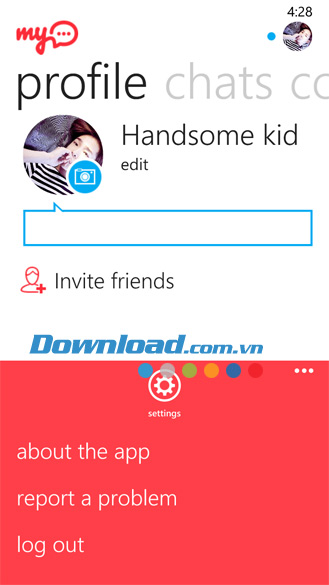
Bước 3: Sau khi đăng nhập, myChat sẽ yêu cầu bạn nhập một tên liên lạc cho mình cũng như thêm ảnh đại diện.
- Take a photo: chụp ảnh đại diện mới.
- Choose from gallery: sử dụng ảnh có sẵn trong máy.
myChat sử dụng ảnh đại diện hình tròn, một trào lưu đang thịnh hành hiện nay.
Tiếp đó, bạn sẽ di chuyển đến một màn hình để nhập tên liên lạc của mình. Trong bước tiếp theo, myChat sẽ hướng dẫn bạn thực hiện các thao tác liên lạc như gửi tin nhắn, gọi điện, thêm tên liên lạc, tạo nhóm chat...
Để tùy chỉnh các thiết lập trong chương trình, người dùng có thể truy cập trình đơn cài đặt (biểu tượng ba chấm góc phải cuối màn hình), chọn Settings => Notifications.
Bước 4: Để đăng xuất ra khỏi tài khoản myChat hiện tại, người dùng chỉ cần truy cập màn hình Profile, nhấn chọn nút trình đơn ba chấm và chọn Log out.
Thùy Vân